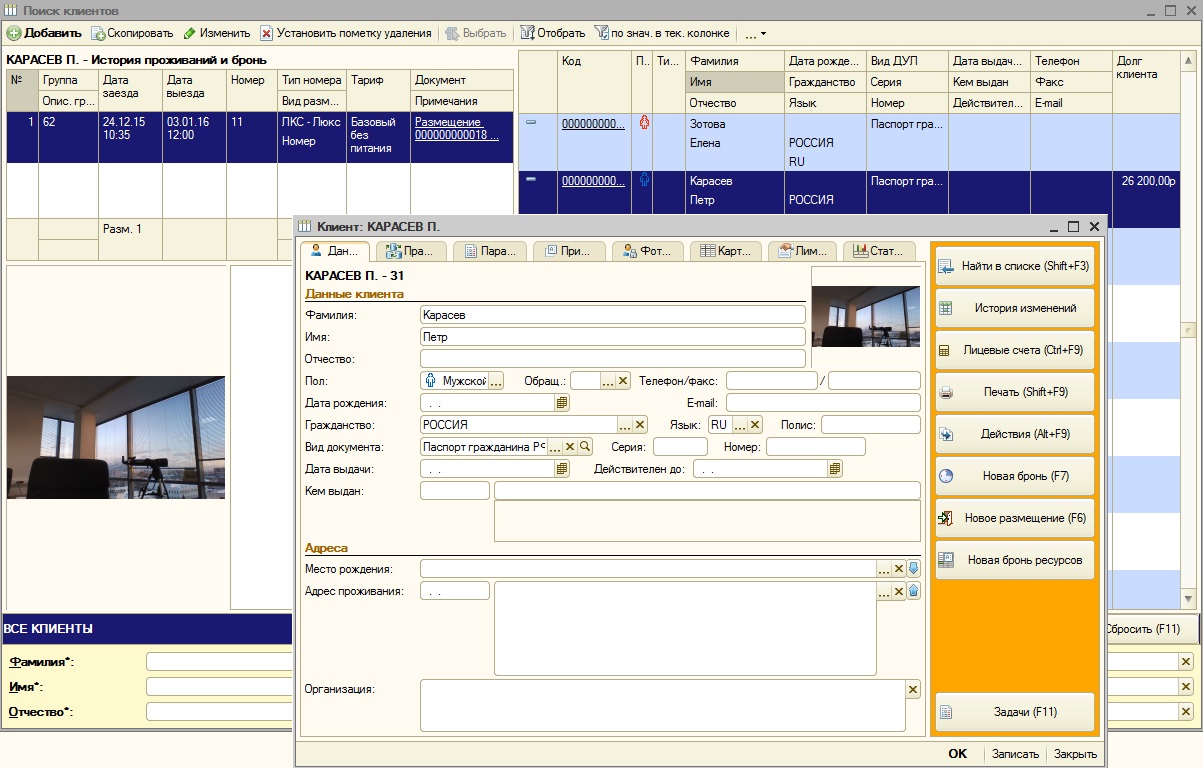Иногда появляется необходимость сохранять фото гостя в карточке клиента. Для этого в программе 1С:Отель есть возможность подключения веб-камеры. Важно отметить, что камера должна работать через TWAIN драйвер. Убедитесь в этом перед её покупкой.
Чтобы настроить подключение веб-камеры, необходимо:
1) Обновите конфигурацию 1С:Отеля до последнего релиза.2) Запустите 1С:Отель от имени администратора и откройте список рабочих мест: Настройка/Рабочие места.
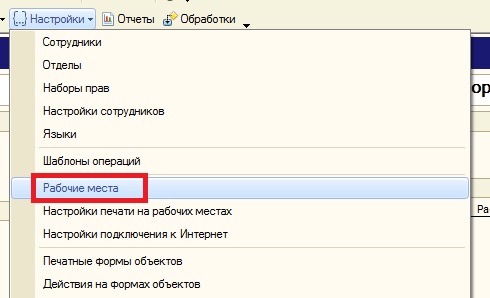
3) В открывшемся окне найдите название рабочего места, соответствующее имени Вашего компьютера, и откройте его настройки двойным нажатием левой кнопки мыши. Здесь необходимо перейти на вкладку «Параметры подключения оборудования» и нажать на кнопку «Установить компоненту TWAIN сканирования». Выйдите из программы и снова зайдите.
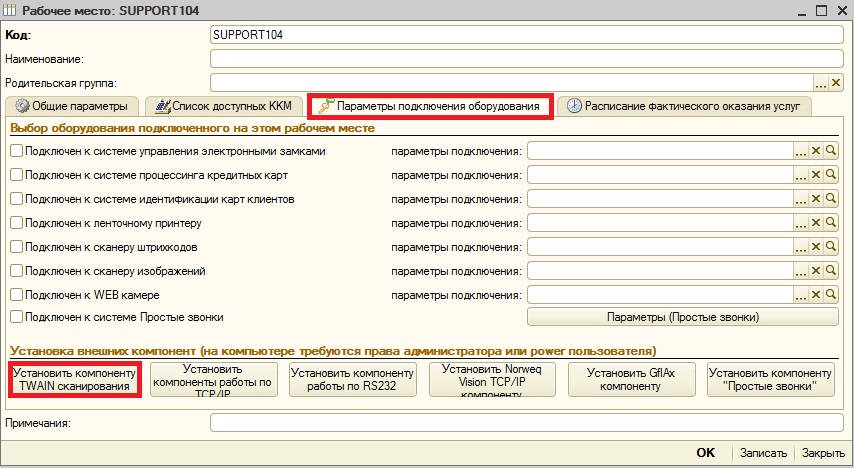
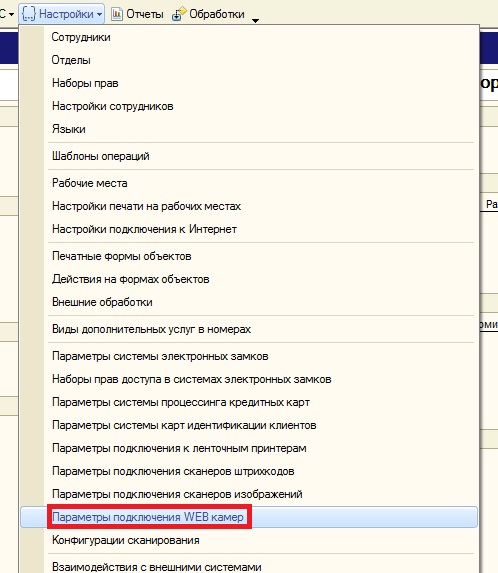
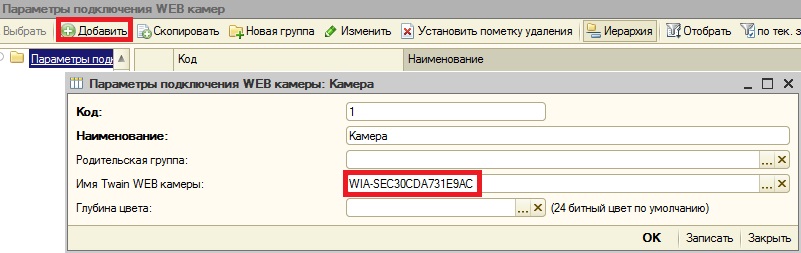
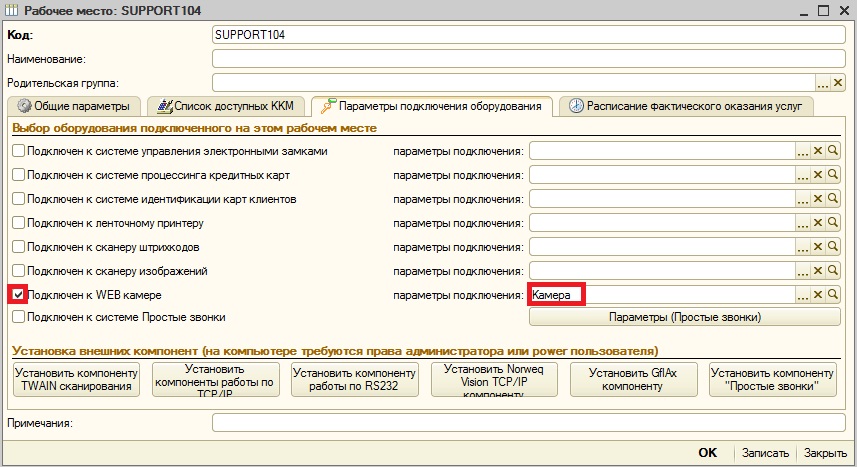
Чтобы сделать снимок клиента, необходимо:
1) Откройте карточку гостя и перейдите на вкладку «Фото и подпись».
2) Нажмите «Получить с WEB камеры» – камера сделает снимок. Не понравилось/не получилось фото – можно нажать ещё раз. После удачного снимка нажмите «Ок».
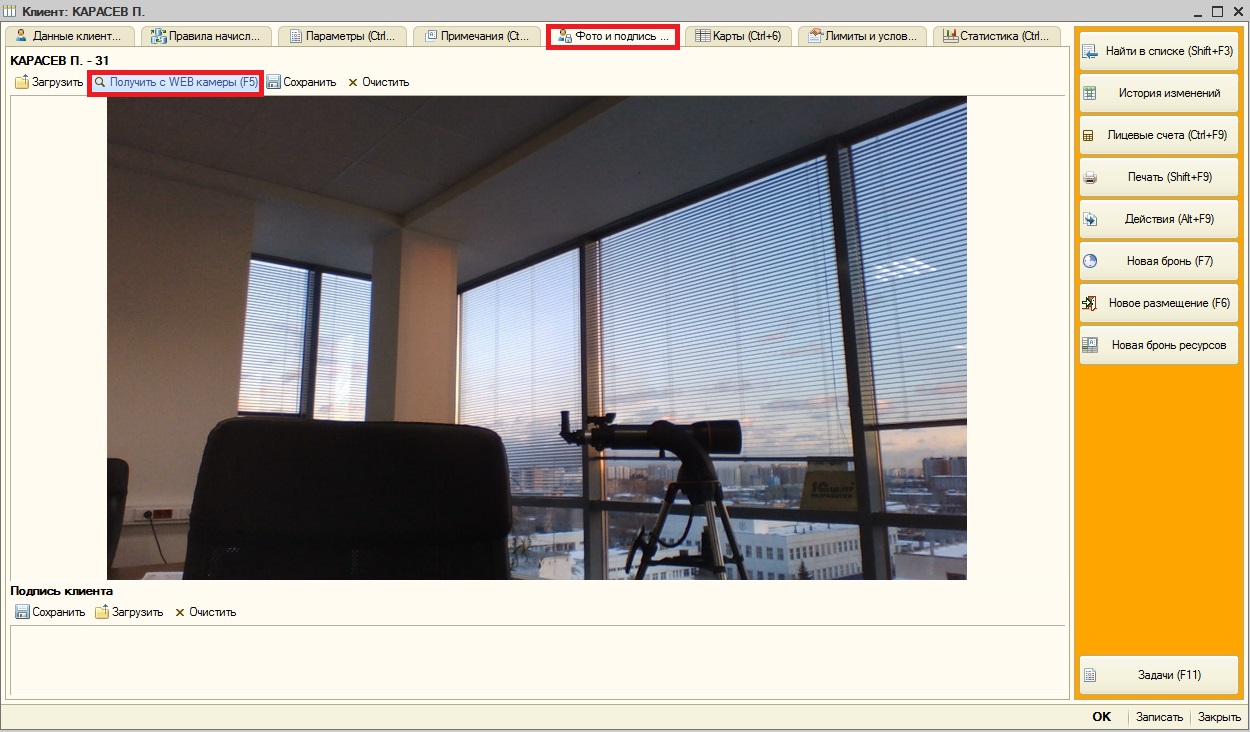
Данное фото будет прикреплено к клиенту и будет отображаться в окне поиска клиента и непосредственно в его карточке.